Hoy traemos un top del mejor software convertidor gratuito de PDF a HTML para Windows. Con este software, puedes convertir un PDF individual a HTML o convertir por lotes un PDF a HTML . Para los que les gusta trabajar con la línea de comandos, también se han incluido conversores de PDF a HTML de línea de comandos. Hay varias opciones que estos programas proporcionan para obtener una salida HTML personalizada. Puedes definir un rango de páginas, seleccionar páginas específicas o simplemente seleccionar todas las páginas del PDF para su conversión. También puedes elegir ignorar las imágenes disponibles en PDF para la conversión de HTML. En caso de que un PDF esté protegido por una contraseña, algunos de estos programas te permiten introducir la contraseña de propietario-usuario antes de la conversión. Existen otras opciones que estos programas ofrecen; lee a continuación para saber más.
Hay principalmente dos tipos de archivos HTML que este software proporciona como salida. Uno de los resultados HTML es con índice de página, mientras que el otro resultado es sin índice de página. Algunos de los archivos HTML de salida tienen un panel de navegación, que facilita el cambio de página y la ampliación.
Revise la lista para saber más sobre el software gratuito de conversión de PDF a HTML. También conocerás cómo convertir PDF a HTML usando estos programas.
Contenidos
Mi convertidor favorito de PDF a HTML:
Me gusta más el convertidor de Weeny Free PDF a HTML y xpdf . Weeny Free PDF to HTML te permite convertir PDF a HTML por lotes y también te permite definir el rango de páginas de varios archivos para la conversión. xpdf es una utilidad pdf de línea de comandos muy famosa y puede convertir fácilmente un PDF a HTML. Incluso puedes definir un rango de páginas para la conversión.
Conversor gratuito de PDF a HTML
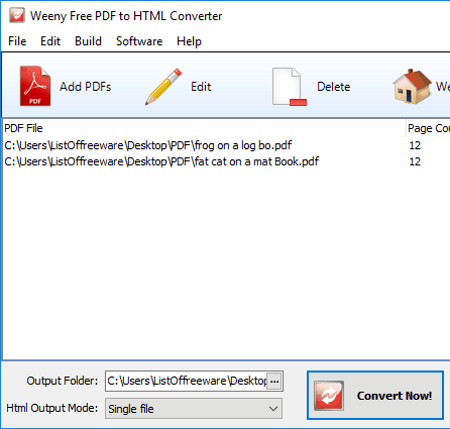
Weeny Free PDF to HTML Converter es un conversor gratuito de PDF a HTML con características distintivas. Convierte por lotes PDF a HTML, y por cada archivo PDF que añadas para la conversión, puedes seleccionar un rango de páginas para convertir . Por ejemplo, si quieres convertir simplemente la página 3 a la página 9 de un PDF, y la página 2 a la página 5 de otro PDF, puedes hacerlo fácilmente. Además, hay dos modos de salida disponibles aquí: Archivo único y Archivos múltiples . En el modo de archivo único, todas las páginas de un PDF se convierten en un único archivo HTML. En el modo de archivos múltiples, todas las páginas de un PDF se convierten en archivos HTML separados.
Veamos cómo convertir el PDF a HTML usando este software. Sólo puedes añadir un archivo a la lista a la vez. Mientras añades un archivo, puedes seleccionar el rango de páginas a convertir. Repite el proceso para añadir otros archivos a la lista. Si has olvidado configurar el rango de páginas mientras añades un PDF, puedes hacerlo más tarde seleccionando el PDF y haciendo clic en la opción Editar. Ahora, selecciona la carpeta de salida y luego el modo de salida HTML.
Los archivos convertidos se guardan en formato HTML junto con las imágenes extraídas del PDF.
Página principal Página de descarga
xpdf
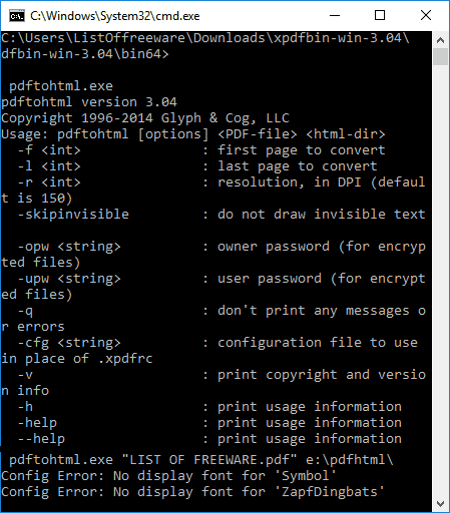
xpdf es un conversor de código abierto de línea de comandos PDF a HTML. En realidad es una suite de PDF, con muchas herramientas. Hay una serie de herramientas, cada una para llevar a cabo diferentes tareas relacionadas con el PDF. Usaré una de estas herramientas llamada pdftohtml.exe para convertir PDF a HTML.
El archivo descargado de xpdf está en formato zip. Descomprimiéndolo se extraerán 2 carpetas llamadas bin32 y bin64. Ve a la carpeta dependiendo de tu configuración de Windows (32-bit o 64-bit). Allí encontrarás varias herramientas; una de ellas es pdftohtml.exe , que utilizarás. No tienes que usar esta herramienta desde aquí. Para convertir PDF a HTML usando este software, abra Command Prompt y navegue hasta esta carpeta. Ahora usa la siguiente sintaxis para convertir un PDF a HTML.
pdftohtml.exe «» «»
Si un PDF llamado lof.pdf se encuentra en C:UsersListOfFreewareN-Documents, y la carpeta de salida es E:N-PDF, entonces tendrá que usar el siguiente comando:
pdftohtml.exe «C:N-Lista de Documentos Gratuitos» «E:NPDF»
Hay varios otros operadores que puede utilizar en esta herramienta. Estos operadores le permiten seleccionar la página inicial y final para la conversión, saltar el texto invisible, imprimir la información de copyright, introducir la contraseña del propietario del usuario si el PDF está protegido por contraseña, etc. Para ver estos operadores y cómo utilizarlos, simplemente escriba pdftohtml.exe y pulse enter.
El archivo de salida es una sola página HTML con índice, lo que le permite navegar fácilmente por las páginas.
Si te gusta trabajar en el entorno del símbolo del sistema, entonces esta es la mejor herramienta que puedes usar para convertir PDF a HTML desde el símbolo del sistema.
Página principal Página de descarga
PkPdfConverter
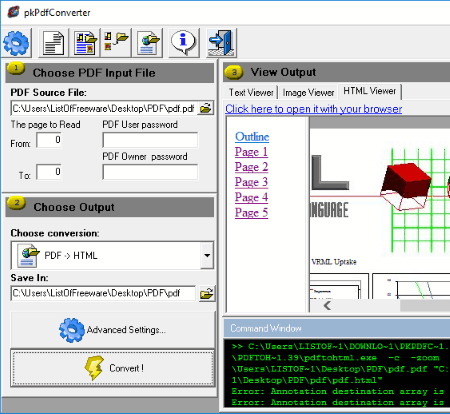
PkPdfConverter es una herramienta gratuita y de código abierto para convertir PDF a HTML. Se basa en la famosa herramienta de línea de comandos PDF xpdf , que mencioné anteriormente. Con esta herramienta sólo se puede convertir un único PDF a HTML. Te permite definir un rango de páginas para la conversión en el que puedes introducir la página inicial y final. Si el PDF está protegido por contraseña, puedes introducir la contraseña de usuario o de administrador.
Una vez que haya seleccionado un PDF que desee convertir, todo lo que tiene que hacer es elegir la conversión PDF->HTML y comenzar la conversión. Introduzca la contraseña o el intervalo de páginas si es necesario antes de la conversión. En Configuración avanzada , puedes establecer el formato de salida de la imagen, establecer la codificación del texto, elegir ignorar las imágenes, elegir ignorar los marcos , etc.
Los archivos HTML que se obtienen como salida tienen un índice de páginas, donde se puede hacer clic en un número de página para verlo en el lado derecho del índice.
Página principal Página de descarga
pdftohtml
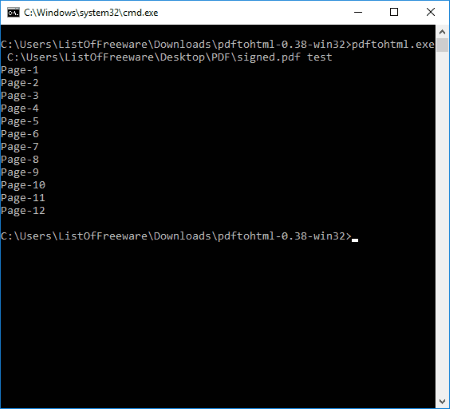
pdftohtml es otra herramienta gratuita de línea de comandos para convertir PDF a HTML. También puedes convertir un PDF protegido por contraseña desbloqueándolo. Convierte un archivo PDF en los siguientes 2 tipos de archivos HTML:
- HTML simple con todas las páginas PDF ordenadas según sus números de página en una sola página.
- HTML simple como el anterior, pero con el índice de la página en el lado izquierdo del documento. Haga clic en un número de página para saltar directamente a esa página.
Si un archivo PDF contiene imágenes, este software también las extrae y las guarda junto con el archivo HTML.
Para usar este software para convertir el PDF a HTML, tendrá que abrir primero el Command Prompt. Cuando lo abra, navegue hasta la carpeta que contiene el archivo pdftohtml.exe . Utiliza la siguiente sintaxis para la conversión:
pdftohtml.exe
En la captura de pantalla de arriba, la ubicación del archivo PDF es C:usuariosNListOfFreewareNDesktop, el nombre del PDF está firmado.pdf, y el nombre del archivo de salida es test, así que he usado el siguiente comando:
pdftohtml.exe C:N-list Of FreeFreewareN-Escritorio.pdf test
Cuando se ejecuta el comando, los archivos HTML convertidos junto con las imágenes se guardan en la misma carpeta en la que se almacena el archivo pdftohtml.exe .
Hay varios operadores de comando que puede utilizar para convertir sólo un rango de páginas definido, ignorar imágenes, hacer zoom en pdf y mucho más. Simplemente escriba pdftohtml.exe en CMD para ver los operadores que puede usar.
Página principal Página de descarga
Conversor gratuito de PDF a HTML
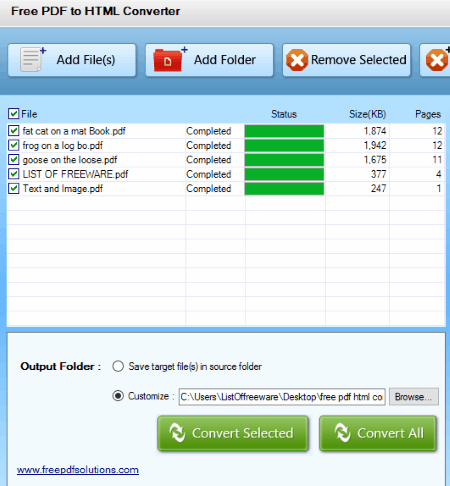
Free PDF to HTML Converter es un conversor de PDF a HTML por lotes de Free PDF Solutions . En este software puedes realizar tanto una conversión simple como una conversión por lotes de PDF a HTML. Puedes añadir varios archivos o incluso una carpeta completa de PDF para convertirlo a HTML. Una vez que hayas agregado una lista de archivos PDF para la conversión, puedes procesar los PDF seleccionados de la lista o procesarlos todos. Te permite elegir la carpeta de origen o una carpeta separada para guardar los archivos convertidos.
Después de la conversión de PDF a HTML, el archivo HTML se guarda en la carpeta designada junto con las imágenes disponibles en PDF (si las hay).
No hay opciones avanzadas disponibles para la conversión personalizada. Es un simple convertidor gratuito de PDF a HTML que simplemente realiza la conversión sin ninguna opción para convertir el rango de páginas seleccionadas. El resultado es una sola página HTML con un índice en el lado izquierdo de la página.
Tenga en cuenta que muestra algún anuncio en su interfaz en un panel separado, pero los anuncios no afectan al trabajo.
Página principal Página de descarga
PDFMate PDF Converter Gratis
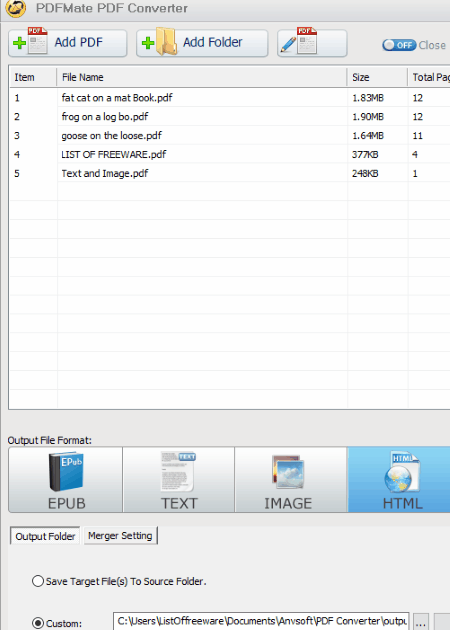
PDFMate PDF Converter Free es una utilidad de conversión de PDF gratuita que puede convertir PDF a HTML. También puedes convertir PDF por lotes a HTML aquí. Es un conversor de PDF a HTML con opción de OCR para reconocer el texto de los archivos PDF escaneados. Junto con HTML, puede ser utilizado para convertir PDF a EPUB, TXT, Image, SWF, DOC , etc.
Durante la conversión, hay varias opciones de configuración que puede utilizar para la conversión deseada. En Configuración avanzada para la conversión de HTML, puedes indicarle a este software que ignore las imágenes disponibles en los archivos PDF para la conversión. Otra opción es Merge Settings bajo la cual, puedes elegir si quieres mantener una página en una página , fusionar dos páginas en una página , o fusionar 4 páginas en una página .
Después de haber seleccionado el o los archivos PDF para la conversión, seleccione la carpeta de salida para guardar el HTML o déjela para almacenar el HTML en la carpeta de origen. El documento convertido se guarda en formato HTML junto con las imágenes disponibles en PDF.
Hay una sola salida HTML que y Llega aquí. El HTML generado tiene su propia barra de herramientas de navegación con herramientas para navegar y hacer zoom. El HTML resultante no funcionó correctamente en Chrome pero funcionó bien para el navegador Microsoft Edge.
PDFMate PDF Converter Free es una muy buena opción si tu archivo PDF es largo y quieres que el HTML resultante no sea largo.
Página principal Página de descarga
Renee Ayudante PDF
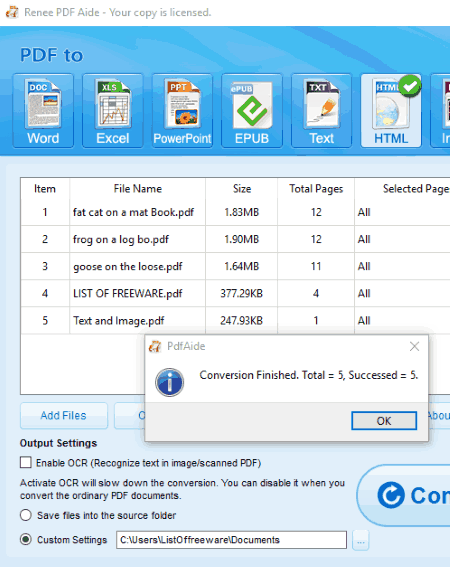
Renee PDF Aide es otro conversor de PDF a HTML por lotes con opción de OCR. El OCR escanea los documentos seleccionados en busca de texto en caso de que un documento tenga texto escaneado. Otra opción digna de mención es que puede seleccionar un rango de páginas o páginas específicas para la conversión. También puede convertir PDF a otros formatos aquí, como por ejemplo: DOC, XLS, PPT, EPUB, TXT, o Image .
Simplemente añada todos los documentos PDF que desee convertir, establezca el intervalo de páginas para la conversión, active el OCR si es necesario, establezca una carpeta de destino y comience la conversión.
El archivo HTML y las imágenes extraídas del PDF se guardarán en la carpeta de salida.
Es un versátil convertidor de PDF y puede ser usado para convertir PDF en una amplia gama de formatos.
Página principal Página de descarga
FlipPDF a HTML
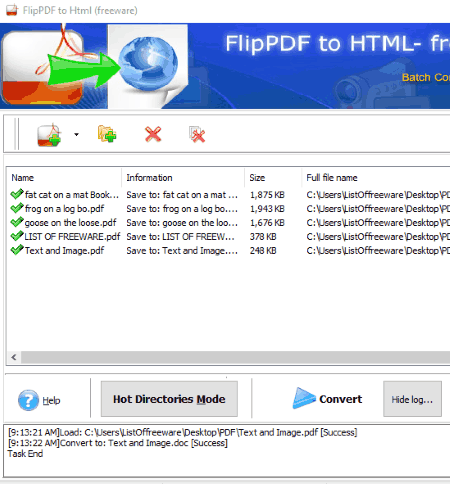
FlipPDF to HTML es un conversor avanzado de PDF a HTML. Proporciona tres modos de conversión de PDF, y para cada modo, simplemente convierte el archivo PDF en HTML y extrae las imágenes disponibles en el documento, si las hay. Los tres modos son:
- Modo de conversión por lotes : En el modo de conversión por lotes, puedes agregar uno o varios archivos PDF desde tu PC para su conversión.
- Modo de directorios calientes : Este es un modo muy interesante en el que puedes convertir archivos PDF de otro PC, pero ese PC tendrá que estar en la misma red local que el tuyo. En el campo de la carpeta de entrada, ve a Red, selecciona la PC, y luego selecciona una carpeta en esa PC desde donde quieres que los archivos PDF se conviertan a HTML. Así, cada vez que un archivo PDF se mueva a esa carpeta específica, se convertirá en HTML y se almacenará en una carpeta de salida definida en tu PC. Si el otro PC está protegido por una contraseña, tendrás que iniciar sesión con el ID de usuario y la contraseña de ese PC. Ten en cuenta que si la carpeta de entrada seleccionada ya tiene archivos PDF en ella, no se convertirán. La conversión sólo funciona cuando se copian allí nuevos archivos PDF.
- Modo de Comando : Puedes usar FlipPDF a HTML como una herramienta de línea de comando para convertir PDF a HTML. Para ello, tendrá que abrir la línea de comandos y navegar hasta la carpeta donde está instalado FlipPDF to HTML. Ahora utilice la siguiente sintaxis para la conversión de PDF a HTML.
pdftohtmlcmd.exe «» «»
Si he guardado mi archivo en C:UsersLOFNDocuments, el nombre del archivo es test.pdf, y quiero que la carpeta de salida sea E:NPDF, entonces escribiré el comando como:
pdftohtmlcmd.exe «C:UsuariosLOFN-DocumentosNde prueba.pdf» «E:NPDF»
El archivo convertido se guardará como test.html junto con las imágenes disponibles en PDF, si las hay.
El archivo HTML de salida es un solo HTML con índice de página.
Es un convertidor de PDF a HTML muy útil, pero con opciones de conversión sencillas. Es una buena opción si alguien quiere automatizar la conversión de PDF a HTML a través de una red.
Página principal Página de descarga
pdf2swf
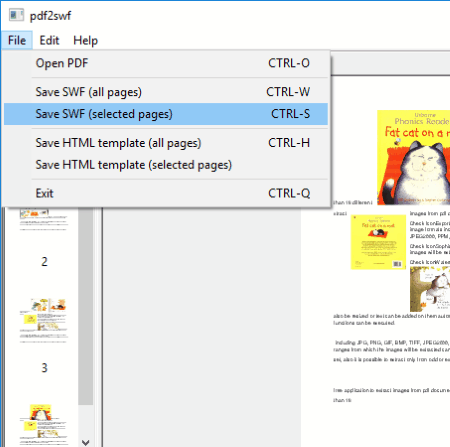
pdf2swf es una herramienta gratuita de PDF para convertir PDF a HTML. Es principalmente un conversor de archivos PDF a SWF, y también puede llevar a cabo la conversión de HTML. Cuando cargas un archivo PDF aquí, todas las páginas se muestran en la interfaz. Se obtienen opciones para convertir páginas seleccionadas o todas las páginas de PDF a HTML. Además, sólo puede convertir un archivo a la vez.
El archivo convertido se guarda con una plantilla de archivo Flash en formato HTML. La plantilla te permite navegar por un panel de navegación disponible en la parte superior de la página. Encontrarás opciones para cambiar de página y hacer zoom.
Recomendaría este convertidor de PDF a HTML si también necesitas convertir PDF a SWF.
Página de inicio Descargar página
Conversor gratuito de PDF a HTML
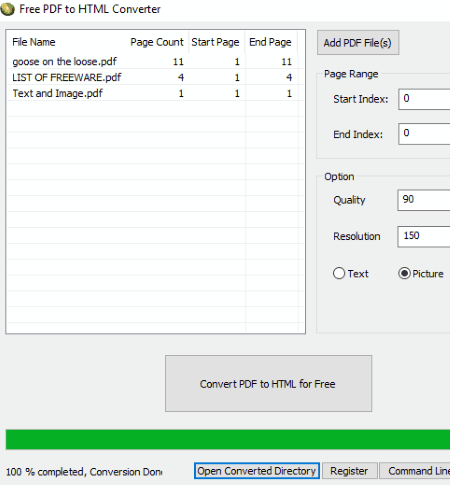
Free PDF to HTML Converter de LotApps es un conversor gratuito de PDF a HTML por lotes. Aquí puedes convertir varios archivos PDF a HTML, pero tiene una limitación. Sólo puedes convertir 8 páginas de un archivo PDF a la vez. Así que, en caso de que no tengas que hacer conversiones largas, esta puede ser tu elección. Tiene pocas ventajas sobre algunos de los conversores PDF a HTML mencionados. Puedes establecer un rango de páginas para cada archivo PDF que añadas, y establecer la calidad del archivo de salida así como la resolución. Hay tres modos de salida que este software proporciona: Texto, Imagen y Original.
El resultado se guarda como un archivo HTML con índice.
Página principal Página de descarga
Doxilion
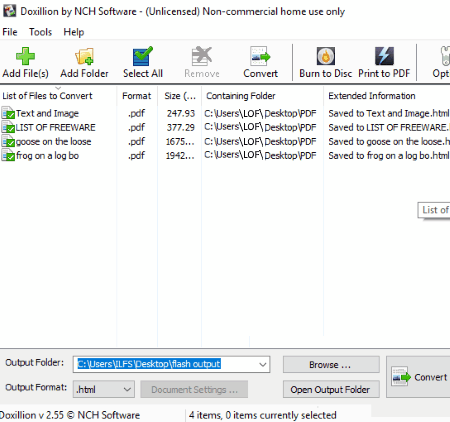
Doxilion es un conversor de documentos desarrollado por NCH Software. Puede utilizarse para convertir PDF a HTML, pero su no es gratuito para fines comerciales . Incluso puede convertir PDF a HTML por lotes con bastante facilidad. Todo lo que tienes que hacer es añadir archivos PDF a la lista de conversión, configurar la carpeta de salida, seleccionar el formato de salida como HTML y comenzar la conversión.
El HTML de salida es un solo HTML con todas las páginas de PDF sin ningún tipo de indexación.
Doxilion soporta un gran número de formatos de documentos e imágenes para su conversión. Estos son: doc, ppt, wps, xps, pdt, pdf, html, epub, eml, csv, xls, txt, rtf, java, pascal, php, xml, png, jpeg, gif, etc.
Página principal Página de descarga
Kvisoft PDF To HTML
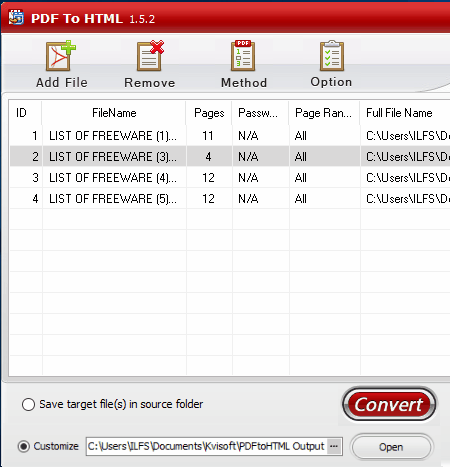
Kvisoft PDF To HTML es otro buen conversor de PDF a HTML para Windows. Aquí puedes añadir varios archivos para la conversión por lotes de PDF a HTML. Para cada PDF, puedes introducir una contraseña si está protegido por contraseña, establecer el rango de páginas o páginas específicas a convertir y seleccionar páginas impares para convertir. Otras opciones te permiten ignorar imágenes para la conversión, seleccionar el color de fondo del HTML y cambiar la fuente del texto.
Puede elegir entre guardar el archivo convertido en la carpeta de origen o seleccionar una carpeta de salida diferente. Comience la conversión después de que se hayan establecido todos los parámetros. La salida es una sola página HTML con índice. También encontrarás un panel de navegación que te permite navegar fácilmente y hacer zoom.
Página principal Página de descarga
pdf2htmlEX
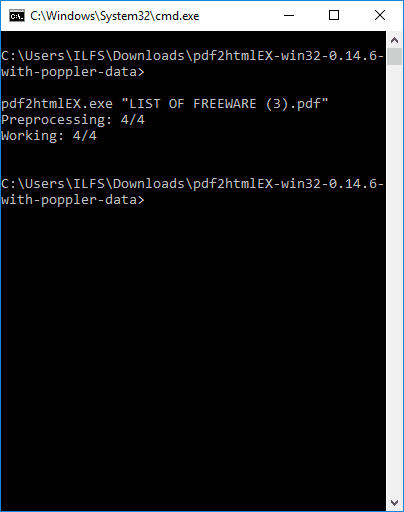
pdf2htmlEX es otro conversor gratuito de PDF a HTML de línea de comandos. Al igual que otras herramientas de línea de comandos, tendrás que abrir el símbolo del sistema y navegar hasta la carpeta que contiene el archivo pdf2htmlEX.exe . Ahora usa la siguiente sintaxis para convertir un PDF:
pdf2htmlEX.exe «»
Si un archivo PDF de muestra llamado listoffreeware.pdf es guardado en E:PDF, estaremos usando el siguiente comando:
pdf2htmlEX.exe «E:PDFlistoffreeware.pdf»
El archivo HTML de salida es un HTML de una sola página sin índice ni opciones de navegación, y se guarda en la carpeta donde se encuentra el archivo pdf2htmlEX.exe.
Página de inicio Página de descarga
Sorteo de LibreOffice
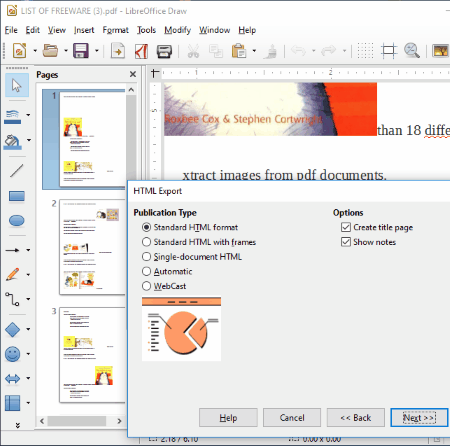
LibreOffice Draw es una parte de LibreOffice Suite, que puede abrir archivos PDF. Puedes convertir PDF a HTML en LibreOffice Draw muy fácilmente. Todo lo que tienes que hacer es cargar un archivo PDF y comenzar el procedimiento de exportación.
Veamos, cómo convertir PDF a HTML en LibreOffice Draw :
Después de abrir el archivo PDF, vaya al menú Archivo y haga clic en la opción Exportar . En la ventana que aparece, selecciona el formato de salida como HTML y establece la carpeta de salida.
Ahora aparecerá una ventana de exportación de HTML, donde podrás asignar el diseño al archivo HTML. Puedes seguir adelante con un nuevo diseño o elegir una plantilla de diseño existente.
Si seleccionas la opción Nuevo Diseño, en el siguiente paso, puedes elegir Tipo de Publicación. En Tipo de publicación, puede seleccionar entre Formato HTML estándar, HTML estándar con marcos, Automático o Transmisión por Internet .
Después de esto, puedes seleccionar en qué formato quieres guardar las imágenes, junto con la resolución y la calidad. En el siguiente paso, puedes introducir información como, Autor, Correo electrónico, Página de inicio, e Información adicional. También podrás elegir el diseño del botón que quieras para la navegación de la página.
Finalmente, puedes seleccionar el esquema de color del HTML. Puedes aplicar la combinación de colores del documento original, usar los colores del navegador o usar la combinación de colores personalizada. En la combinación de colores personalizados, puedes seleccionar el color del texto, del hipervínculo, del enlace activo, de los enlaces visitados y del fondo.
El archivo HTML resultante se guarda en la carpeta de salida designada. Al abrir el HTML, se mostrará la primera página con el índice de la página y los botones de navegación.
Página principal Página de descarga
Dibujo de OpenOffice
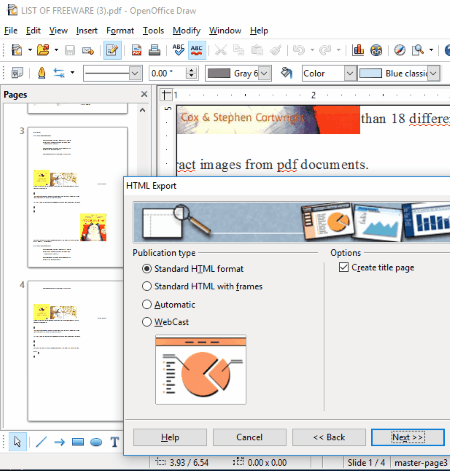
Puedes convertir fácilmente el PDF a HTML en OpenOffice Draw . OpenOffice Draw es una parte de la suite OpenOffice, donde puedes abrir un archivo PDF. OpenOffice no es compatible con PDF de forma nativa, pero después de instalar un plugin de importación de PDF para OpenOffice, puede hacerlo fácilmente. Consiga el importador de PDF para OpenOffice aquí .
Una vez que hayas descargado el plugin, simplemente haz doble clic en el archivo descargado para instalarlo. Podrás abrir archivos PDF en OpenOffice Draw, una vez que hayas instalado el plugin y reiniciado OpenOffice.
El resto del procedimiento para convertir un PDF a HTML es exactamente el mismo que en LibreOffice Draw, que he explicado anteriormente.
Página principal Página de descarga


Deja una respuesta